WordPress에서 페이지 또는 게시물을 복제하는 방법
게시 됨: 2022-10-19복사는 나쁘다. 이웃을 흉내내면 안된다는 말 다들 들어보셨죠?
인터넷이라는 멋진 세계에서는 같은 노래입니다. 표절은 좋지 않습니다. 콘텐츠를 생성할 때 주변 웹사이트에서 복사하는 것을 피하는 것이 가장 좋습니다.
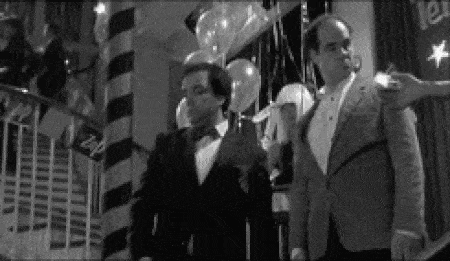
사실, 복사는 나쁘다. 그러나 때로는 자신의 콘텐츠를 복사해야 할 수도 있습니다(물론 자기 표절에 빠지지 않고).
유사한 콘텐츠(예: 구조 또는 미디어)를 생성하거나 콘텐츠를 업데이트하는 경우 WordPress 페이지 또는 게시물을 복제하는 것이 매우 유용할 수 있습니다.
더 이상 고민하지 않고 몇 번의 클릭, 콘텐츠 편집기 및 플러그인 사용으로 WordPress 웹사이트에 페이지나 게시물을 복제하여 귀중한 시간을 절약하는 방법 을 살펴보겠습니다.
당신의 표시에, 설정, 복사!
개요
- WordPress 콘텐츠 편집기에서 페이지 또는 게시물을 복제하는 방법
- 플러그인으로 페이지 또는 게시물을 복제하는 방법
- 요약해서 말하자면
WordPress 콘텐츠 편집기에서 페이지 또는 게시물을 복제하는 방법
좋은 오래된 복사/붙여넣기
이 기술은 혁명적이지 않다는 것을 인정합니다. 그러나 실제로 존재하며 특정 경우에 유용할 수 있습니다.
WordPress에서 페이지나 게시물을 복제하려면 복제하려는 발행물을 열고 전체 콘텐츠를 선택하기만 하면 됩니다.
이렇게 하려면 발행물의 블록을 클릭하고 Windows의 경우 Ctrl + A 또는 Mac의 경우 Cmd + A를 두 번 누릅니다(한 번 수행하면 해당 블록의 내용만 선택됨).
그런 다음 마우스 오른쪽 버튼을 클릭하거나 단축키 Ctrl + C 또는 Cmd + C를 사용하여 발행물에 포함된 모든 블록을 복사합니다.
그런 다음 새 게시물이나 페이지를 추가하고 제목을 지정하고 간단한 Ctrl + V 또는 Cmd + V를 사용하여 블록을 붙여넣습니다.
"모든 콘텐츠 복사" 버튼
페이지 또는 게시물의 전체 내용을 복사하기 위해 WordPress 편집기에는 전용 옵션이 있습니다.
복사하려는 게시물이나 페이지를 열어 시작하고 블록이 선택되지 않았는지 확인합니다.
편집기의 오른쪽 상단에 있는 "옵션" 메뉴로 이동하여 "모든 콘텐츠 복사"를 클릭합니다.
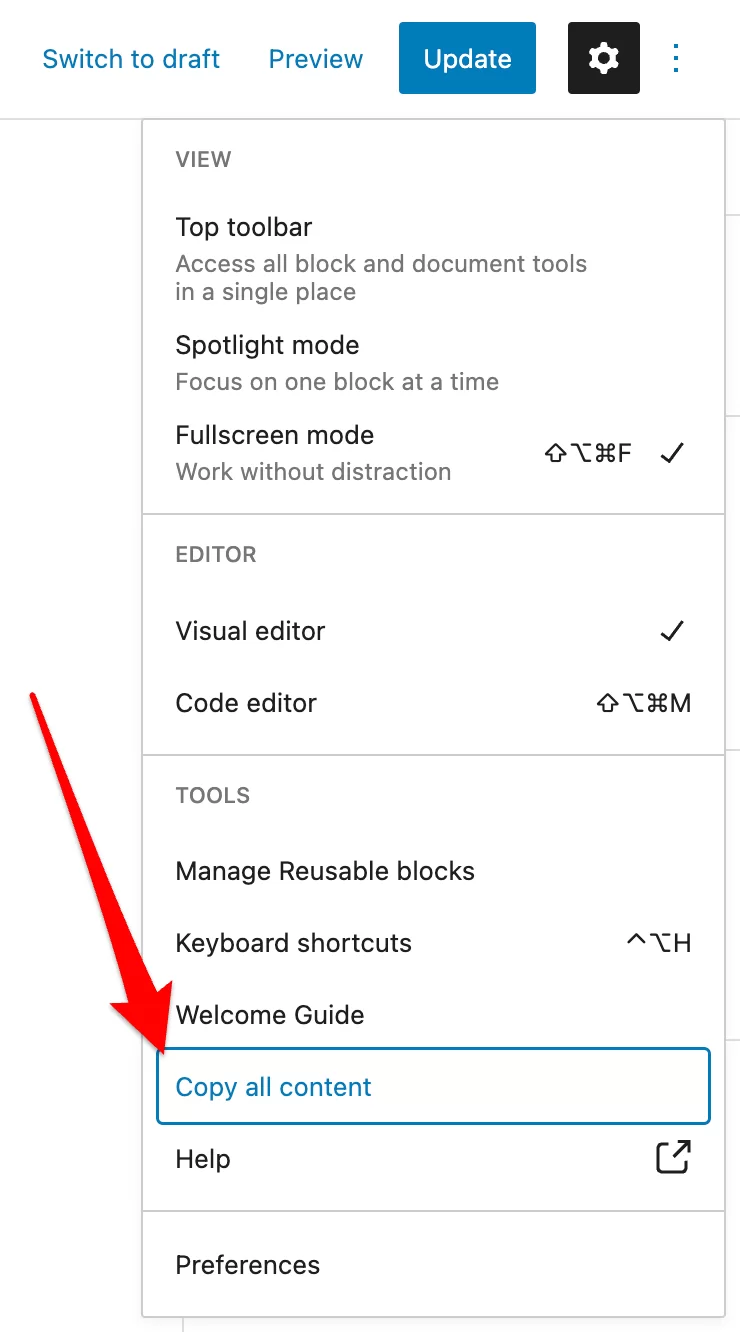
새 페이지 또는 게시물을 만들고 제목을 지정한 다음(원본 제목은 복사되지 않음) 첫 번째 빈 블록을 클릭하고 해당 키보드 단축키(Windows의 경우 Ctrl + V 또는 Cmd를 사용하여 마우스 오른쪽 버튼을 클릭하거나 사용하여 콘텐츠를 붙여넣습니다. + Mac의 경우 V).
그게 다야! 원래 발행물에 포함된 모든 블록이 새 발행물에 붙여넣었으며 관련 설정(색상, 활자체, 이미지의 대체 텍스트 등)이 유지되었습니다.
사이트에서 콘텐츠가 중복되지 않도록 방금 복사한 콘텐츠를 편집하는 것을 잊지 마십시오. 중복 콘텐츠는 SEO에 해롭고 방문자에게 바람직하지 않습니다. 이 주제에 대해 자세히 알아 보려면 전용 리소스 를 참조하십시오 .
이것은 플러그인 설치를 저장하는 매우 간단하고 빠른 방법이며, 예를 들어 하나 또는 몇 개의 출판물을 복제하려는 경우 충분해야 합니다.
반면에 복사를 많이 하거나 자주 하고 싶다면 전용 도구를 사용하는 것이 더 실용적일 것입니다.
플러그인으로 페이지 또는 게시물을 복제하는 방법
Yoast Duplicate Post로 콘텐츠를 복제하는 방법
Yoast Duplicate Post는 Yoast(Yoast SEO 플러그인에서)가 설계한 무료 플러그인입니다. 5백만 개 이상의 활성 설치가 있는 시장에서 가장 인기 있는 플러그인입니다.
Yoast Duplicate Post( 4M+ 활성 설치)를 사용하면 페이지, 게시물 및 사용자 정의 게시물 유형을 복제할 수 있으며 게시물 목록에 세 가지 옵션을 추가할 수 있습니다.
- "클론"
- "새 초안"
- "Rewrite & republish"(후자는 "Published" 상태의 발행물에만 추가됨)
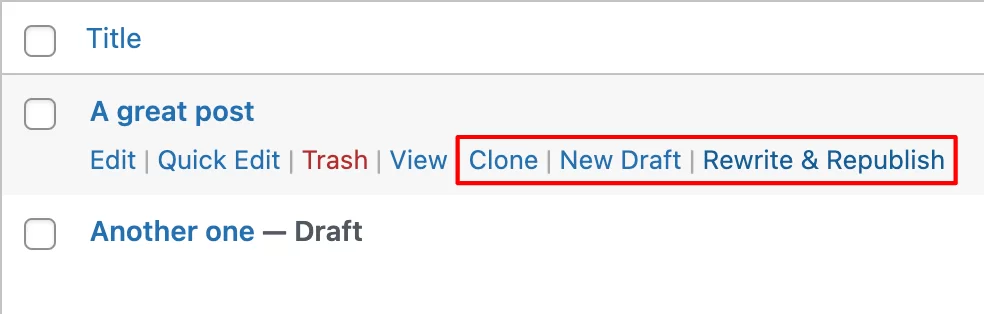
"복제" 옵션을 사용하면 기본적으로 "초안"으로 추가되는 복사본과 함께 발행물의 복사본을 즉시 만들 수 있습니다.
"새 초안" 링크를 클릭하면 콘텐츠 편집기가 직접 열리고 생성된 사본 편집을 즉시 시작할 수 있습니다.
"다시 쓰기 및 다시 게시" 기능은 게시된 게시물의 초안 복사본을 만들고 복사본을 게시할 때 이전 버전을 덮어쓸 수 있기 때문에 특히 유용합니다.
이것은 WPMarmite에서 게시물 업데이트를 관리하는 데 사용하는 기능입니다!
이를 통해 게시물의 새 버전에서 조용히 작업하고 초기 버전이 준비되는 즉시 새 버전으로 직접 교체할 수 있습니다. 가장 좋은 점은 republication을 예약할 수 있다는 것입니다!
입에 침이 고이나요? 이제 후드 아래에서 어떻게 작동하는지 봅시다.
Yoast Duplicate Post로 게시물을 업데이트하는 방법
게시물 목록에서 업데이트하려는 게시물 위로 마우스를 가져간 다음 제목 아래의 "다시 작성 및 다시 게시" 옵션을 선택합니다. 게시물을 열고 편집기 오른쪽의 "상태 및 가시성" 섹션에서 "다시 작성 및 다시 게시"를 선택할 수도 있습니다.
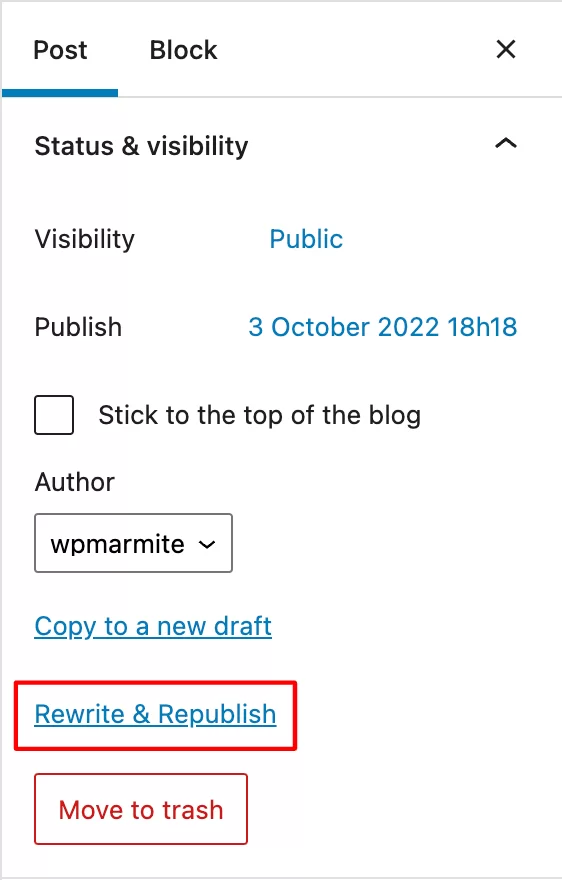
재게시가 자동으로 열리며 노란색 배너는 이것이 중복된 버전이며 "재게시"를 클릭하면 원본 버전을 대체한다는 것을 나타냅니다.

게시물의 원본 버전을 열면 다른 노란색 배너가 사용자가 원본 버전임을 확인하고 새 버전을 다시 게시할 때 교체될 것임을 확인합니다.
이것은 두 버전 사이에서 길을 잃지 않고 올바른 버전을 편집하고 있는지 확인할 수 있기 때문에 매우 좋습니다.
이제 작업으로 돌아가 보겠습니다. 콘텐츠를 편집하고 게시할 준비가 되면 "다시 게시"를 클릭합니다.
재게시를 예약하려면 편집기 오른쪽의 "상태 및 가시성" 섹션으로 이동하여 "재게시" 옆에 있는 날짜와 시간을 클릭하고 "재게시 예약..."을 클릭하기 전에 재게시 시간을 설정하십시오.
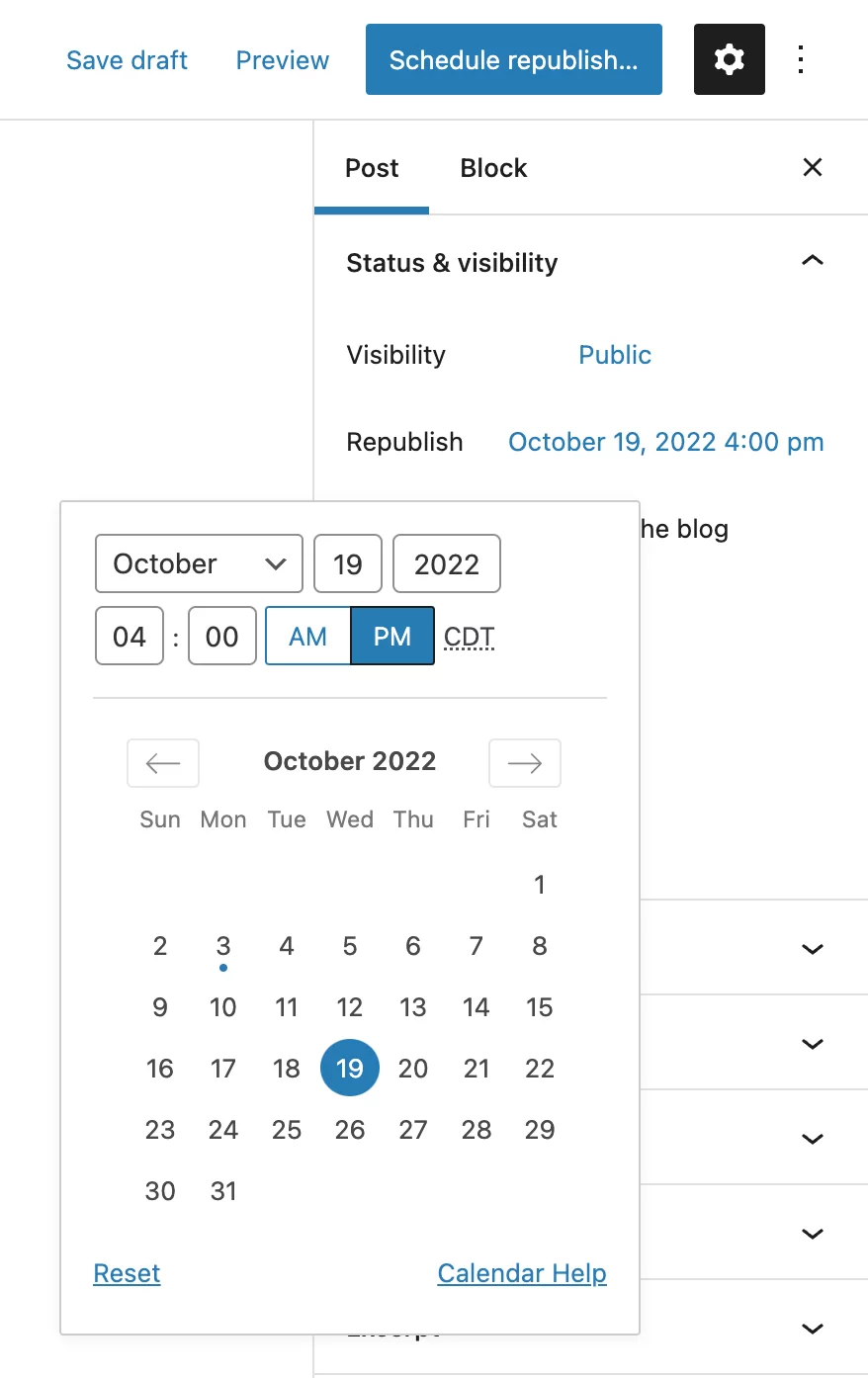
마지막으로 Yoast Duplicate Post를 사용하면 게시물의 새 버전과 이전 버전을 비교하고 재게시를 확인할 수 있습니다.
이 "다시 쓰기 및 다시 게시" 기능은 콘텐츠에 중요한 업데이트가 필요한 경우 매우 유용할 수 있습니다. 다음과 같이 상당한 이점이 있습니다.
- 시간 절약 및 위험한 복사/붙여넣기
- 게시물의 이전 버전이 새 게시물로 교체되는 즉시 자동으로 휴지통으로 보내지므로 중복 콘텐츠를 피 하세요.
- 초기 출판물 의 슬러그와 SEO 유지
더 진행하려면 설정 > 게시물 복제 에서 플러그인 설정을 찾을 수 있습니다. 특히 다음을 수행할 수 있습니다.
- 복사할 항목 선택
- 복사본을 만들 권한이 있는 사용자 역할 선택
- 제목 복사에 추가할 접두사 및 접미사 정의
- 표시할 옵션을 선택합니다 ("새 초안", "복제" 및/또는 "다시 작성 및 다시 게시").
Yoast Duplicate Post 플러그인 다운로드:
WooCommerce로 제품 페이지를 복제하는 방법
자, 이제 WordPress 페이지를 복제하거나 여러 가지 방법으로 게시하는 방법을 알게 되었습니다. 그러나 전자 상거래 사이트에 대해 마지막으로 논의해야 할 사항이 있습니다.
하나가 있다면 WordPress의 최고의 전자 상거래 플러그인인 WooCommerce(5백만 개 이상의 활성 설치)에서 실행될 가능성이 있습니다.
WooCommerce에는 한 번의 클릭으로 제품을 복제하는 기본 옵션이 있습니다 . 따라서 이를 위해 전용 플러그인이 필요하지 않습니다.
제품 목록으로 이동하여 복사하려는 제품 위로 마우스를 가져간 다음 그 아래에 있는 "복제" 링크를 클릭하기만 하면 됩니다.
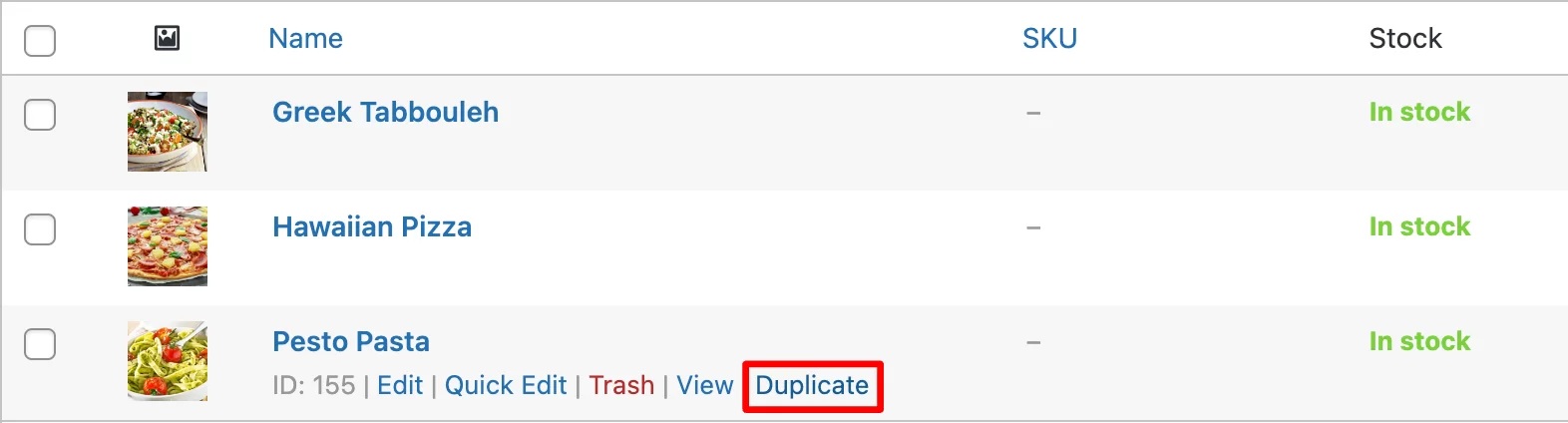
자동으로 이 사본의 편집 화면으로 리디렉션되고 이 사본의 제목과 슬러그에 "사본"이라는 접미사가 추가됩니다 (수정하는 것을 잊지 마십시오) .
#WordPress 사이트에서 #pages 또는 #posts를 복제해야 합니까? WPMarmite 튜토리얼에서 플러그인 유무에 관계없이 수행하는 방법을 알아보십시오.
요약해서 말하자면
WordPress 사이트의 페이지 또는 게시물을 복제하려는 경우 플러그인 없이 쉽게 수행할 수 있으며 WordPress 편집기에 통합된 "모든 콘텐츠 복사" 옵션을 사용하기만 하면 됩니다. 제품 페이지의 경우 WooCommerce는 기본적으로 복제를 허용합니다.
그러나 많은 게시물, 페이지 또는 사용자 정의 콘텐츠 유형을 복제하거나 정기적으로 복제할 계획이라면 대신 Yoast Duplicate Post와 같은 전용 플러그인을 사용하십시오. 시간과 복사/붙여넣기 오류(생각보다 자주 발생)를 절약할 수 있습니다.
콘텐츠를 업데이트하려면 Yoast 플러그인과 "Rewrite & Republish" 기능만 사용하는 것이 좋습니다. 게다가 완전 무료입니다!
그리고 당신은 WordPress의 콘텐츠 복제에 대해 공유할 의견이나 팁이 있습니까? 의견에 모두 알려주십시오.